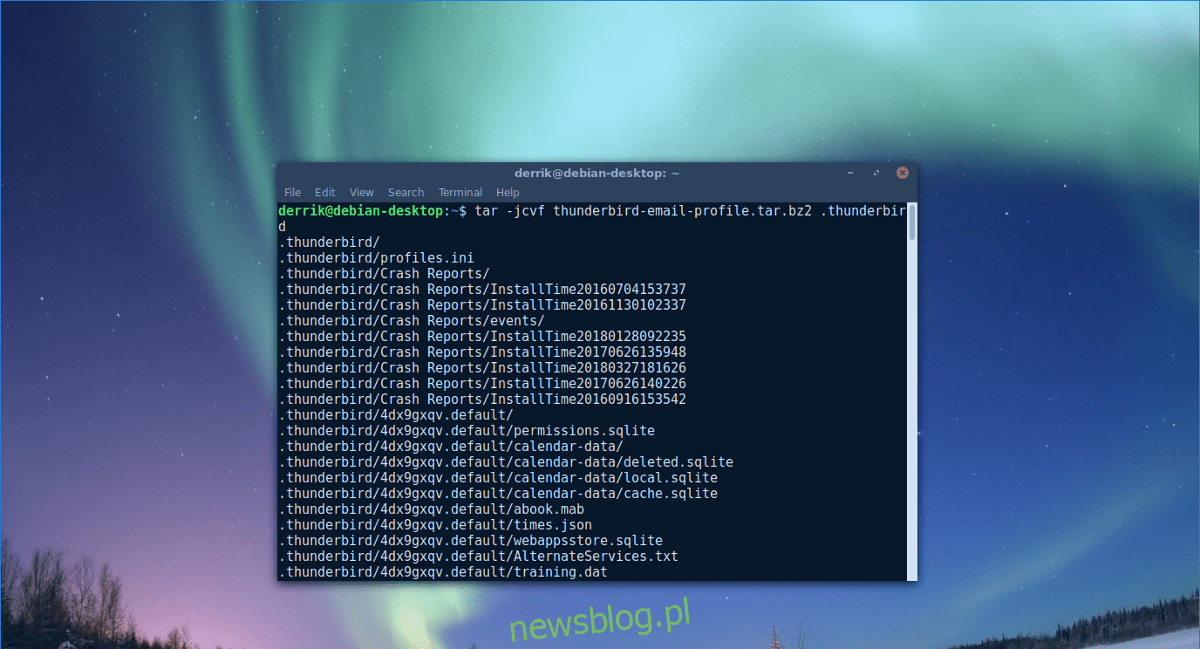
Người dùng Linux sử dụng ứng dụng email Thunderbird biết rằng chương trình không có phương pháp tích hợp sẵn để sao lưu toàn bộ cấu hình trên Linux. Do đó, những người dùng muốn liên tục sao lưu email và dữ liệu tài khoản người dùng cần tìm giải pháp sao lưu hồ sơ Thunderbird của bên thứ ba.
CẢNH BÁO SPOILER: Cuộn xuống và xem video hướng dẫn ở cuối bài viết này.
Sao lưu hồ sơ Thunderbird của bạn
May mắn thay, giải pháp không quá phức tạp, vì tất cả dữ liệu người dùng của chương trình nằm trong một thư mục trong thư mục /home/. Nếu muốn giữ lại tất cả các tiện ích bổ sung và tài khoản mà bạn đã thiết lập, bạn sẽ cần chuyển một số tệp. Để bắt đầu sao lưu, bạn cần mở một cửa sổ đầu cuối. Từ đây, sử dụng lệnh tar để tạo một kho lưu trữ bz2 hoàn chỉnh của thư mục ~/.thunderbird.
Lưu ý: Email Thunderbird định cấu hình cấu hình trong thư mục /home/. Nếu bạn muốn sao lưu nhiều hồ sơ người dùng, bạn cần đăng nhập vào tài khoản của từng người dùng và chạy lệnh nén.
tar -jcvf thunderbird-email-profile.tar.bz2 .thunderbird
Nén thường khá nhanh. Trong một số trường hợp, việc này có thể mất nhiều thời gian, đặc biệt nếu bạn có nhiều dữ liệu trong hồ sơ của mình. Khi quá trình nén hoàn tất, bạn sẽ thấy một tệp có tên “thunderbird-email-profile.tar.bz2”. Kho lưu trữ này chứa tất cả chi tiết tài khoản email, tiện ích bổ sung, v.v. liên quan đến ứng dụng email Thunderbird. Vui lòng lấy kho lưu trữ này và tải nó lên Dropbox, Google Drive hoặc thậm chí lên máy chủ tệp tại nhà của bạn.
Xin lưu ý rằng kho lưu trữ này hoàn toàn không được bảo mật và nếu nó rơi vào tay kẻ xấu, bất kỳ ai cũng có thể truy cập ngay vào email cũ và các tài khoản khác nhau của bạn. Ở phần sau của bài viết này, chúng ta sẽ thảo luận về cách mã hóa và lưu trữ dữ liệu này đúng cách. Nếu bạn không mã hóa bản sao lưu của mình, ít nhất hãy sử dụng mật khẩu an toàn cho tài khoản của bạn và không chia sẻ kho lưu trữ với bất kỳ ai!
mã hóa dự phòng
Có nhiều cách để mã hóa bản sao lưu Thunderbird, nhưng có lẽ cách tốt nhất là sử dụng GnuPG. Đây là công cụ mã hóa tiêu chuẩn trên toàn Linux và có thể bạn đã cài đặt nó trên PC Linux của mình. Để sử dụng nó, hãy mở một cửa sổ đầu cuối và gõ “gpg”.
Nhập ‘gpg’ vào thiết bị đầu cuối mà không có gì khác sẽ cảnh báo bạn rằng bạn ‘không đưa ra lệnh’. Sử dụng GPG mà không có bất kỳ đối số lệnh nào là được. Điều này cho bạn biết bạn có GPG trên máy tính của mình. Nếu không, hãy xem trình quản lý gói của bạn (hoặc tuy nhiên bạn đang cài đặt phần mềm trên HĐH Linux của mình) và tìm kiếm “gpg” hoặc “GnuPG” và cài đặt nó.
Sau đó nhập lệnh này để mã hóa bản sao lưu hồ sơ.
gpg -c thunderbird-email-profile.tar.bz2
Chạy lệnh này sẽ nhắc bạn nhập mật khẩu của mình. Đảm bảo bạn sử dụng mật khẩu an toàn, dễ nhớ mà không ai có thể dễ dàng đoán ra.
Sau khi tệp được mã hóa hoàn toàn, hãy xóa tệp nguồn vì thunderbird-email-profile.tar.bz2 hiện là thunderbird-email-profile.tar.bz2.gpg.
rm thunderbird-email-profile.tar.bz2
Sau khi quá trình mã hóa hoàn tất, dữ liệu sao lưu của bạn sẽ an toàn và không ai khác có thể truy cập dữ liệu đó ngoại trừ bạn. Vui lòng tải nó lên bất cứ đâu.
giải mã sao lưu
Mã hóa và giải mã với GnuPG hoạt động ít nhiều giống nhau, vì người dùng phải cung cấp lệnh và mật khẩu để khóa hoặc mở khóa tệp. Để giải mã tệp GPG trên PC Linux của bạn, hãy mở cửa sổ đầu cuối và sử dụng lệnh CD để điều hướng đến thư mục chứa bản sao lưu. Trong ví dụ này, nó là /home/.
cd ~/
Trong thư mục /home/, sử dụng lệnh ls để đảm bảo rằng tệp thunderbird-email-profile.tar.bz2.gpg có ở đó. Nếu tệp không có trong thư mục đó và đã bị di chuyển, hãy cân nhắc chạy lệnh này để tìm tệp:
locate thunderbird-email-profile.tar.bz2.gpg
Sử dụng lệnh gpg để giải mã tệp bị khóa.
gpg thunderbird-email-profile.tar.bz2.gpg
Sau khi quá trình giải mã hoàn tất, hãy khởi động lại ls để hiển thị kho lưu trữ được giải mã. Thư mục /home/ của bạn phải có cả thunderbird-email-profile.tar.bz2.gpg và thunderbird-email-profile.tar.bz2.
Bạn có thể giải nén file thunderbird-email-profile.tar.bz2 và xóa file thunderbird-email-profile.tar.bz2.gpg nếu không muốn chặn nữa. Nếu không, hãy giữ cả hai và xóa kho lưu trữ tar.bz2 khi bạn sử dụng xong.
Khôi phục bản sao lưu
Sau khi giải mã kho lưu trữ Thunderbird, bạn có thể muốn khôi phục bản sao lưu. Lưu ý rằng nếu bạn đang thực hiện việc này trên một máy tính mới, bạn có thể cần xóa thư mục .thunderbird đã có ở đó.

Lưu ý: việc xóa thư mục này là cần thiết vì nhiều bản phân phối Linux chọn vận chuyển Thunderbird có thể có thư mục này.
Để loại bỏ nó, hãy chạy lệnh này:
rm -rf ~/.thunderbird
Sau khi xóa thư mục hồ sơ mặc định, giải nén bản sao lưu.
tar -xvf thunderbird-email-profile.tar.bz2
Mọi thứ sẽ được giải nén vào thư mục .thunderbird trong /home/. Nếu không, hãy sử dụng mv để di chuyển nó khỏi thư mục mẹ của nó (nếu có).
cd ~/thunderbird-email-profile mv .thunderbird ~/ rm thunderbird-email-profile
